Del Microsoft Stream videoer med andre ved hjelp av følgende metoder:
-
Dele via e-post
-
Dele ved å sende koblingen
-
Del på et bestemt tidspunkt
-
Dele direkte på Yammer
Du kan også bygge inn videoen på andre interne firmanettsteder. Mer informasjon om innebygging av videoer.
Dele en video med kollegene dine
-
Velg Del-ikonet i Stream

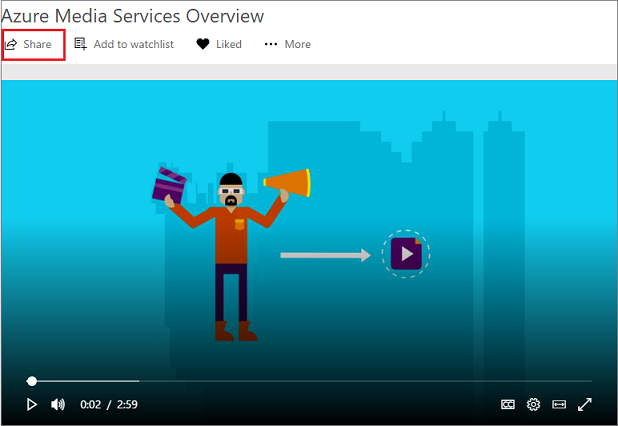
-
Kopier nettadressen for koblingen på Del-fanen for å dele videoen i en melding til kollegene dine. Du kan også dele koblingen direkte fra adresselinjen på videosiden.
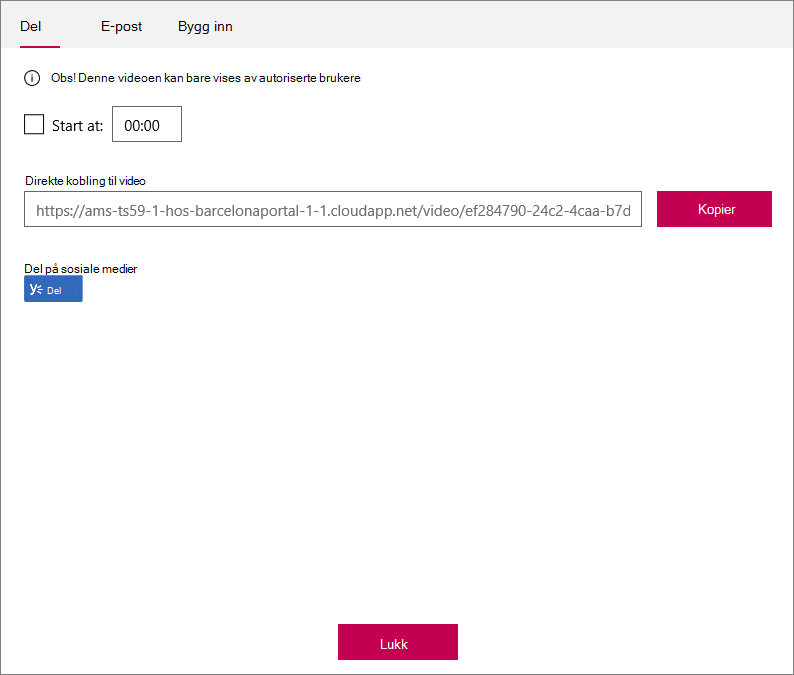
Del via e-post
-
Velg E-post-fanen på Del-siden, og legg til listen over brukere eller grupper du vil dele med, eller skriv inn en e-postadresse fra firmaet.
-
Velg Send og lukk , så sendes en e-postmelding til disse personene.
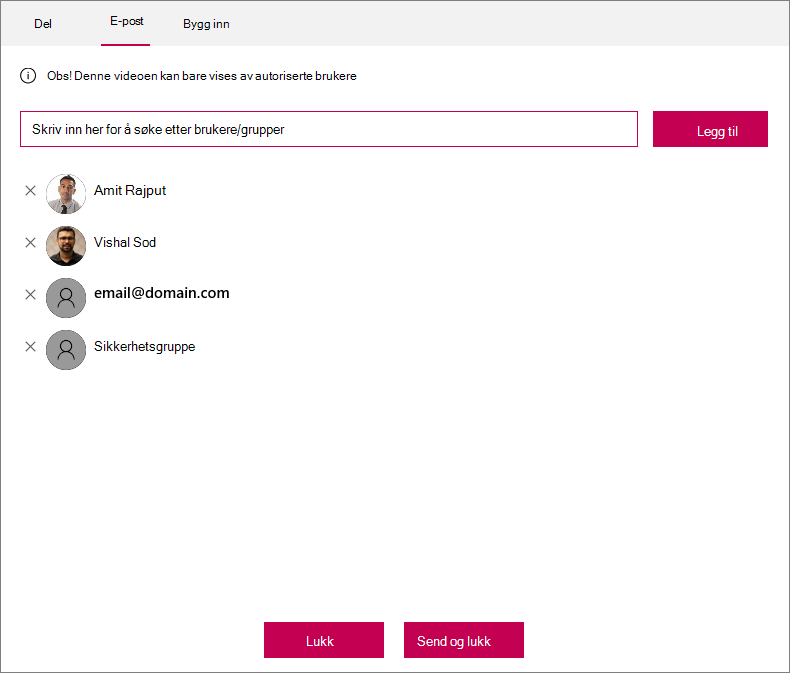
Sende en kobling til kolleger med et bestemt starttidspunkt
Hvis du vil dele en video på et bestemt tidspunkt, merker du av for Start på og angir tidspunktet du vil dele videoen på. Tidspunktet forhåndsutfylles basert på når du velger Del-ikonet 
Du kan spille av videoen eller søke etter ønsket punkt og deretter velge Del-ikonet 
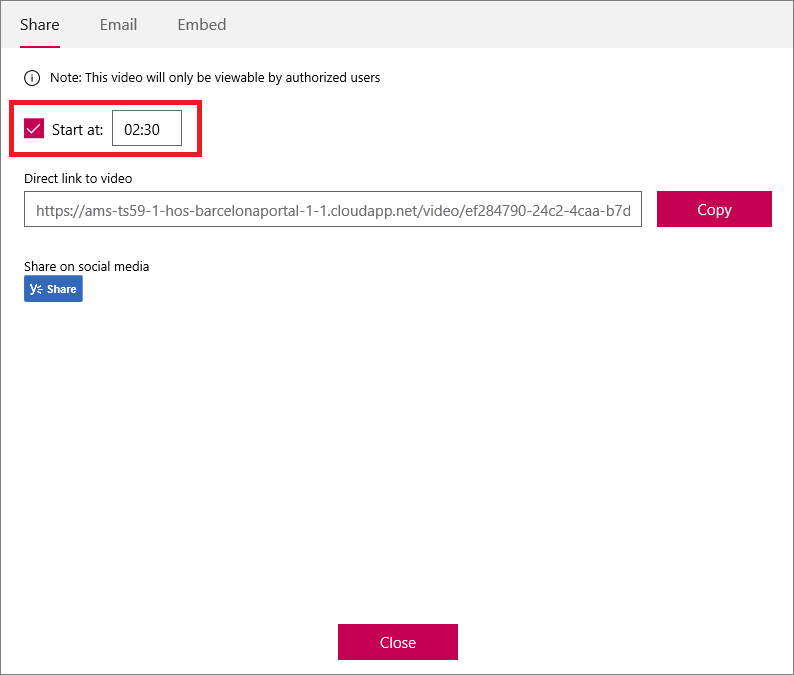
Dele direkte på Yammer
Velg Yammer-deling på Del-fanen . Dette åpner en Yammer-delingsside der du kan dele videoen med kollegene dine på Yammer og i Yammer-grupper. Brukere kan deretter se videoen direkte i Yammer.
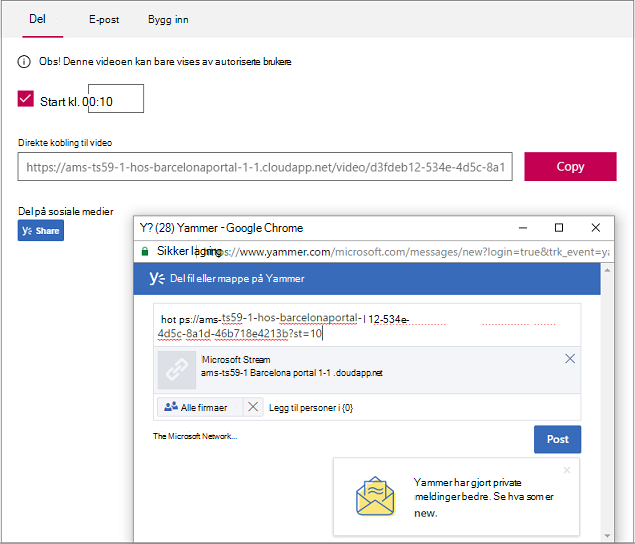
Hvis du vil lære mer om innebygd avspilling i Yammer, kan du se Bruke Microsoft Stream i Yammer.
Tillatelser for videoen
Bare personer som er autorisert til å se en video, kan vise den. Når du laster opp en video, er som standard tillatelsene angitt for at videoen skal være synlig for hele firmaet. Hvis du vil angi tillatelser for bestemte brukere/grupper, kan du tilpasse videotillatelsene. Du kan gjøre dette under opplasting eller senere ved å redigere videotillatelsene.
Hvis du vil velge bestemte grupper/kanaler eller brukere, kan du gå til Tillatelser-fanen og velge hvem som kan vise videoen. Hvis du vil vise videoen, må de være logget på Microsoft Stream. Du kan også gjøre videoen privat.
Ekstern deling Microsoft Stream støtter ennå ikke eksterne delingsscenarioer for gjester eller personer utenfor organisasjonen. Vi vet at disse funksjonene er svært nødvendige, og vi jobber med planer for hvordan du bygger disse funksjonene. Du kan legge til stemmer og kommentarer i disse ideene på idéforumet Microsoft Stream:
Se også
Invitere kolleger til å bruke Microsoft Stream Hvordan Fungerer Stream med ulike produkter










